Ilmaiset MP3-muuntimet AMR:ksi offline-tilassa ja verkossa, joita sinun tulee harkita
MP3 on epäilemättä yleisin äänimuoto, jonka monet tunnustavat. Yleensä tyypillinen kuuntelija ei välitä musiikin teknisestä osasta, kunhan se soi kovaa ja selkeästi. Joten, onko olemassa muita ääniformaatteja, jotka voivat tarjota sinulle saman äänenlaadun kuin MP3 säästäen samalla runsaasti tilaa laitteessasi?. Kun luet tätä opasviestiä, opit parhaat online- ja offline-työkalut Muunna MP3 ilmaiseksi AMR:ksi.
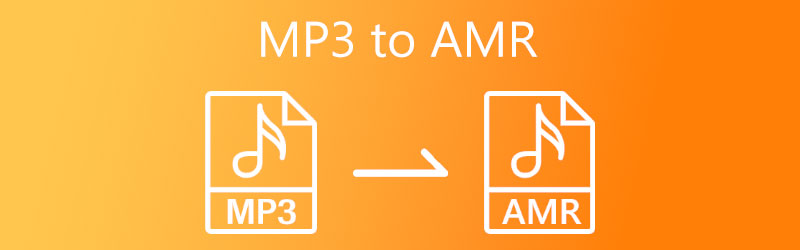
- Osa 1. Paras tapa muuntaa MP3 AMR:ksi
- Osa 2. Kuinka muuntaa MP3 AMR:ksi ilmaiseksi
- Osa 3. Usein kysyttyä MP3:n muuntamisesta AMR:ksi
Osa 1. Paras tapa muuntaa MP3 AMR:ksi
Kaikkien kilpailevien työkalujen ansiosta on ehdottoman tärkeää valita, mikä niistä on paras. Vidmore Video Converter on työkalu, jota kannattaa harkita välttääksesi tämän ongelman. Tämä offline-ohjelmisto on jo saavuttanut uskottavuuden muuntaessaan äänitiedoston lähes mihin tahansa tiedostopäätteeseen, jota voit kuvitella, mukaan lukien AMR. Lisäksi tämän työkalun merkittäviä ominaisuuksia ovat häviötön laatu, useat tiedostot ja 50x nopeampi musiikin muunnos. Voit muuntaa MP3:n AMR-tiedostoiksi Vidmore Video Converterin avulla näissä neljässä yksinkertaisessa vaiheessa.
Vaihe 1: Asenna paras MP3-AMR-muunnin
Lataa ensin ohjelmisto napsauttamalla alla olevia painikkeita. Suorita sitten ohjelmisto ja asenna se laitteeseesi noudattamalla ohjattua asennustoimintoa.
Vaihe 2: Lataa MP3-tiedostot muunnettavaksi
Tuo tiedostot napsauttamalla isoa + plus-kuvake, jonka näet pääliittymässä. Työkalu näyttää ponnahdusikkunan, jonka avulla voit valita MP3-tiedoston sen sijainnista riippumatta. Valitse tiedosto, kun olet jo löytänyt sen ja napsauta Avata.
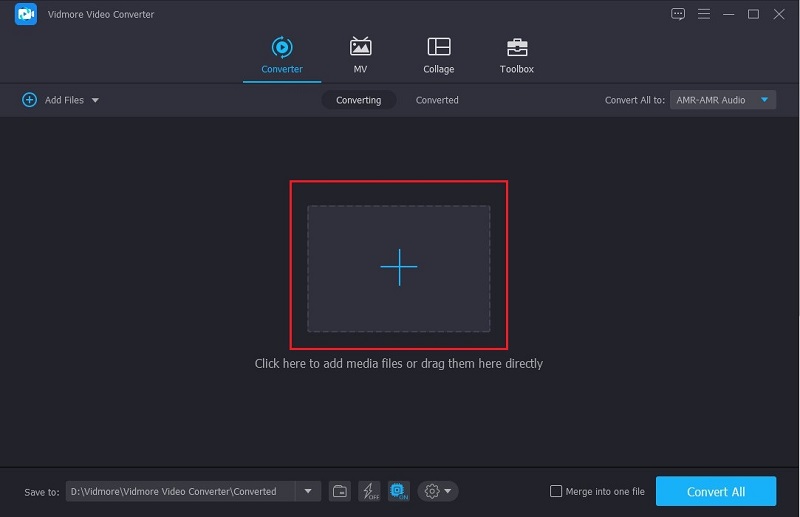
Vaihe 3: Valitse AMR-tiedosto tulostusmuodoksi
Kun olet lisännyt tiedoston, pudota Muunna kaikki muotoon: jonka näet käyttöliittymän oikeassa yläkulmassa. Kuten alla on kuvattu, valikko tarjoaa kolme tiedostotyyppiä: video, ääni ja laite. Koska AMR on äänitiedostotyyppi, napsauta Audio kategoria. Vieritä sitten alas käyttöliittymän vasemmalla puolella ja valitse AMR.
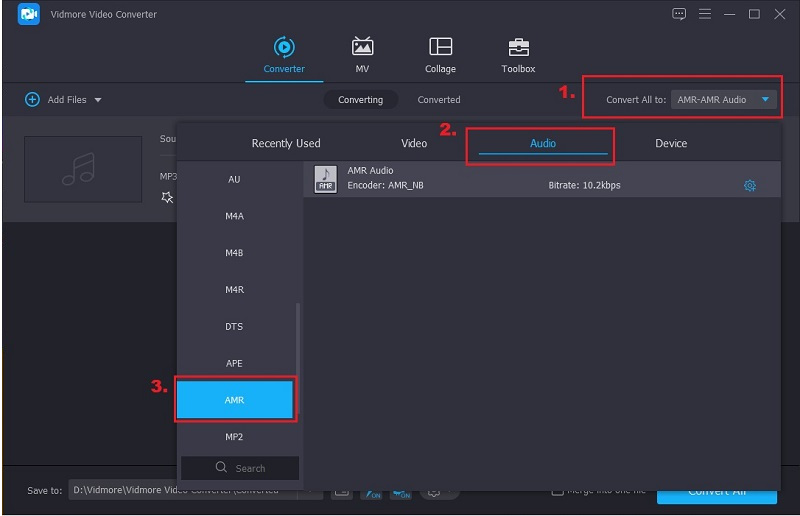
Vidmoren hyvä puoli on, että voit silti säätää haluamiasi äänimuotoasetuksia paremman laadun saavuttamiseksi. Valinnan jälkeen AMR, Klikkaa Mukautettu profiili. Sitten voit aloittaa äänitiedoston konfiguroinnin muuttamalla näytetaajuutta, bittinopeutta ja kanavaa. Kun olet valmis, napsauta Luo uusi tallentaaksesi asetukset.
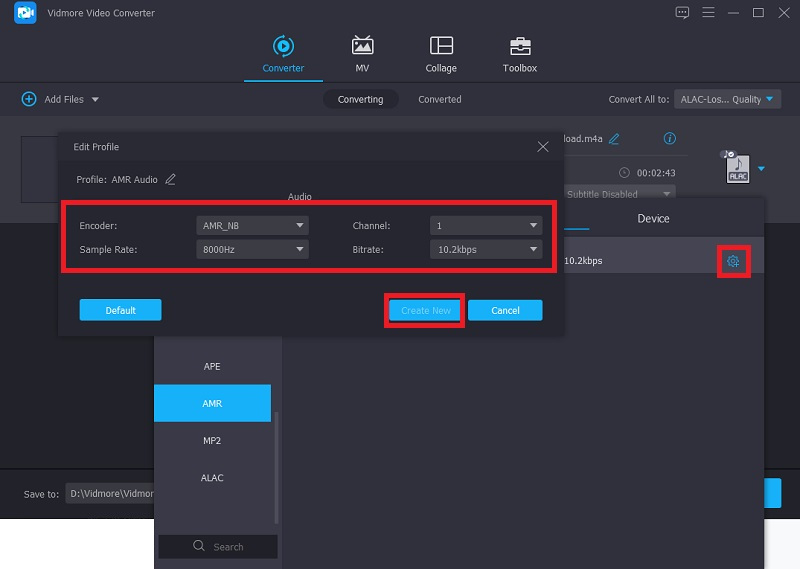
Vaihe 4: Valitse Muunna
Kun olet määrittänyt alkuperäisen tiedoston haluamaasi lähtöön, paina Muunna kaikki -painiketta, jonka näet Vidmore Video Converter -käyttöliittymän alareunassa. Jos olet huolissasi loputtomasta etsimisestä muunnetun tiedoston löytämiseksi, älä pelkää, sillä työkalu avaa tiedostohakemiston automaattisesti.
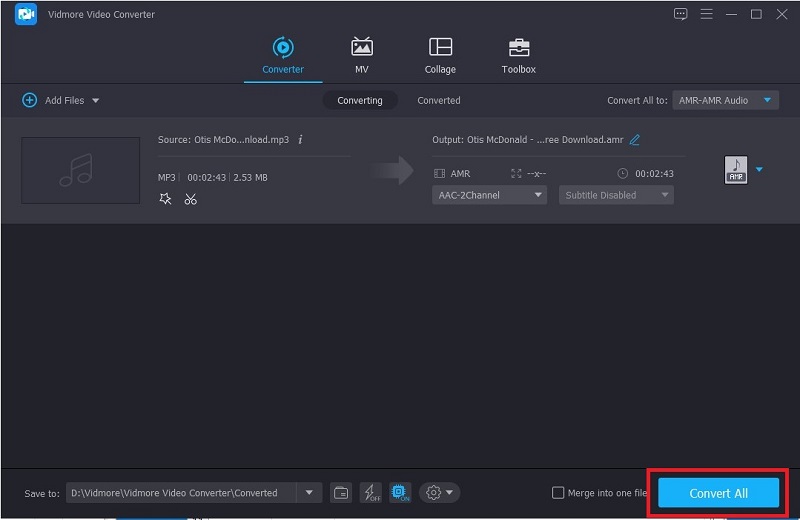
Osa 2. Kuinka muuntaa MP3 AMR:ksi ilmaiseksi (3 työkalua)
1. Convertio
Vaikka offline-työkalujen käyttö tarjoaa erinomaisen käyttöliittymän, verkkopohjaiset muuntimet eivät vaadi asennusta laitteellesi, mikä on äärimmäisen hyödyllistä. Samaan aikaan Convertio on verkossa toimiva MP3-AMR-muunnin, ja se on yhteensopiva kaikkien alustojen kanssa, mukaan lukien hyvin tunnetut Windows-, Mac-, Android- ja Linux-käyttöjärjestelmät. Lisäksi et kohtaa ärsyttäviä mainoksia, jotka estävät huomiosi muuntaessasi tiedostojasi.
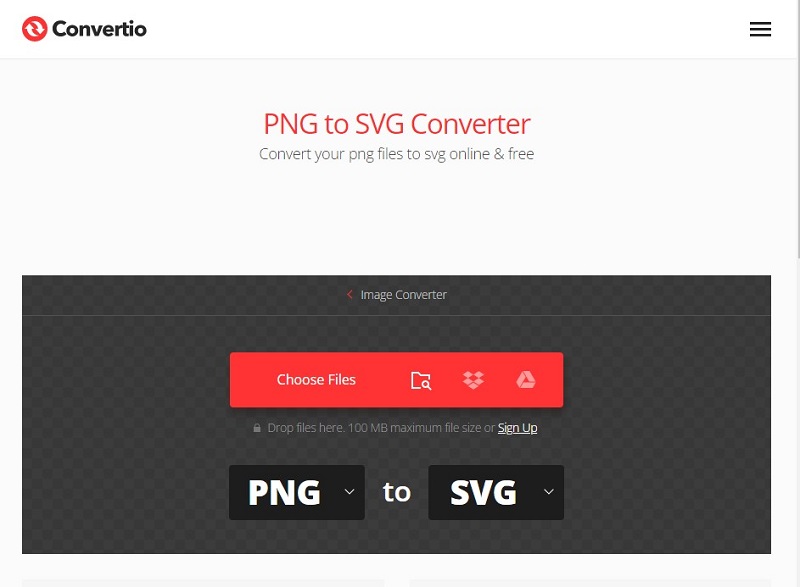
Vaihe 1: Vieraile sivustolla tekemällä hakukoneella osoitteesta convertio.co. Kun sivusto on jo ladattu, napsauta VALITSE TIEDOSTOT ladataksesi MP3-tiedoston.
Vaihe 2: Kun olet ladannut tiedoston, määritä tulostusmuoto AMR:ksi pudottamalla alas näytölle ilmestyvää ellipsiä tai kolmea pistettä….
Vaihe 3: Kun olet valmis, napsauta Muuntaa ja odota, että työkalu aloittaa prosessin. Kun tiedosto on valmis, paina ladata -painiketta tallentaaksesi tiedoston laitteellesi.
2. AVS Audio Converter
AVS Audio Converter on kevyt offline-työkalu, joka tukee kaikkia äänitiedostomuotoja. Tämä työkalu on kuitenkin yhteensopiva vain Windows-käyttöjärjestelmän kanssa. AVS Audio Converterin maksullisen version avulla käyttäjä voi muokata äänitiedoston tietoja, kuten lisätä kappaleen nimen/artistin nimen ja asettaa albumin kannen.
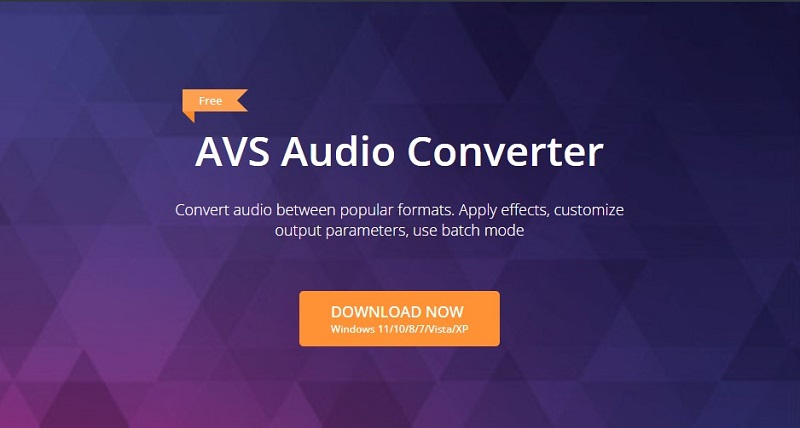
Vaihe 1: Kun olet käynnistänyt työkalun, napsauta Lisää tiedosto -painiketta pääliittymän yläosassa. Kun olet valmis, valitse tietokoneesi kansiosta mp3-tiedosto, jonka haluat muuntaa.
Vaihe 2: Kun olet tuonut tiedoston, valitse AMR -painiketta käyttöliittymän yläosassa. Valitse avattavasta valikosta paras amr sana laadukkaammalle tuotannosta.
Vaihe 3: Määrityksen jälkeen paina Muunna nyt! -painiketta, jonka näet käyttöliittymän vasemmassa alakulmassa. Kun muunnos on onnistunut, näkyviin tulee ponnahdusikkuna.
3. Zamzar
Zamzar on online-työkalu, joka voi muuntaa MP3:n AMR:ksi ilmaiseksi. Ei vain sitä, vaan se palvelee myös erilaisia tulo- ja lähtöäänimuotoja, ja se on käytettävissä kaikilla verkkoselaimilla. Sinun ei tarvitse kirjautua sisään ennen Zamzarin käyttöä. Ilmainen versio mahdollistaa kuitenkin tiedostojen muuntamisen vain kahdesti päivässä.
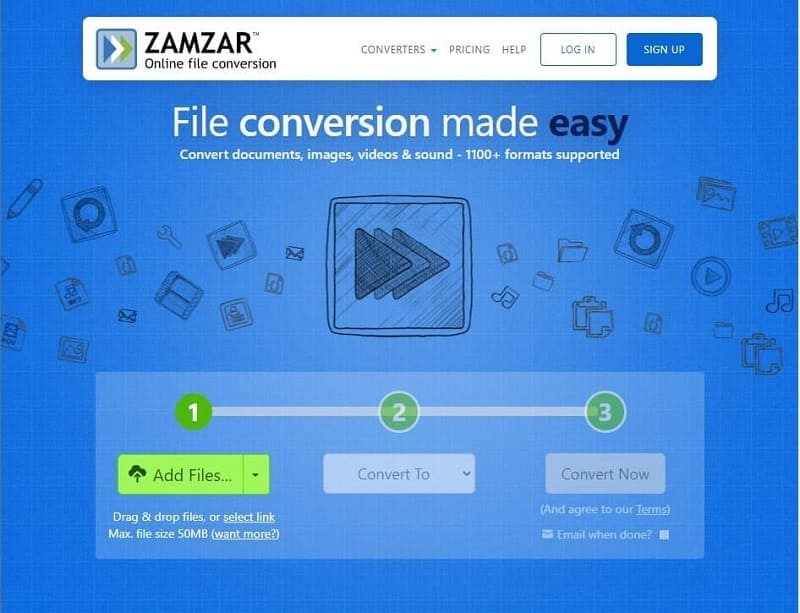
Vaihe 1: Muunna tiedostosi siirtymällä selaimeesi ja kirjoittamalla zamzar.com. Klikkaa Lisää tiedostoja -painiketta syöttääksesi alkuperäisen tiedostosi, kun sivusto tulee näkyviin.
Vaihe 2: Tämän jälkeen työkalu ohjaa sinut suoraan numeron 2 kuvakkeeseen, joka näyttää Muuntaa -painiketta. Valitse AMR muotovaihtoehtojen joukossa.
Vaihe 3: Lyö Muunna nyt numeron 3 kuvakkeen alla. Kun olet valmis, napsauta ladata ja tarkista tulos sen jälkeen.
Lisälukemista:
Tunnisteiden lisääminen ja muokkaaminen MP3 -tiedostoihin Windowsissa ja Macissa
Tunnisteiden lisääminen ja muokkaaminen MP3 -tiedostoihin Windowsissa ja Macissa
Osa 3. Usein kysyttyä MP3:n muuntamisesta AMR:ksi
Mikä on AMR-äänimuoto?
AMR on lyhenne sanoista Adaptive Multi-Rate tai yksinkertaisesti sanottuna kohtaamasi äänitiedostot, joissa on .amr-tiedostotunniste. Jos olet joskus omistanut kolmannen sukupolven tai 3G-matkapuhelimen aiemmin, laitteellesi tekemäsi äänitallenteet tallennetaan yleensä tämäntyyppisessä äänimuodossa.
Missä voin toistaa AMR-tiedostoja?
AMR-tiedostot ovat useimmissa tapauksissa yhteensopivia laitevalmistajan soittimen kanssa. Toisaalta, jos sinulla on ongelmia niiden toistamisessa kannettavalla tietokoneella, erityisesti Windows- ja Mac-käyttöjärjestelmissä, yritä asentaa VLC Media Player.
Mikä on paras vaihtoehto työkalu Allok MP3 to AMR Converterille?
Vaikka Allok Converter on yksi offline-työkaluista, joita voidaan käyttää ilmaiseksi tai päivittää premium-versioon. Saatat kuitenkin huomata sen vanhentuneen käyttöliittymän. Jos etsit työkalua, joka maksimoi funktionsa muunnoksen tekemisessä, mutta on samalla kiitettävä yksinkertaisuudestaan, suosittelemme, että kokeilet Vidmore Video Converter.
Johtopäätös
Kaiken kaikkiaan yllä mainitut työkalut on todistettu ja testattu MP3 muuntaminen AMR:ksi. Mutta tietysti sinun tulee valita se, jolla on eniten hyödyllisiä ominaisuuksia. Jos haluat säilyttää tiedostosi laadun, huomaamme, että Vidmore Video Converter tuottaa parhaan tuloksen muihin online- ja offline-työkaluihin verrattuna. Jos pidät tätä artikkelia hyödyllisenä, arvostamme suuresti, jos jaat tämän linkin rakkaillesi ja ystävillesi.


